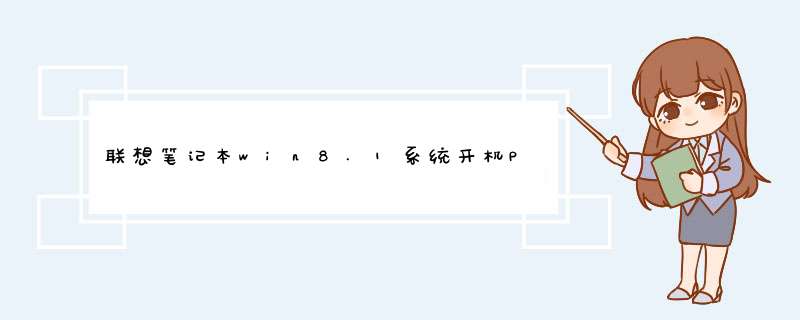
联想笔记本win81系统开机PIN密码忘记了的解决方法步骤如下:
1、首先打开笔记本,将制作好的“u盘启动盘”插到电脑上,然后启动电脑,启动过程中不停的、高频率的按自己电脑的“启动按键”直到出现如下界面,在界面中点击进入如下选项。
2、进入后在界面内选择"02U深度WIN8 PE 标准版(新机器)”选项进入。
3、进入界面后,点击左下角的“开始”按钮。
4、首先在选项菜单内点击“密码管理”,然后进入“ntpwedit(破解系统密码)”选项。
5、单击右上角的“打开”,然后点击选中自己的电脑“账户名字”,然后点击“修改密码”。
6、然后在如下的输入框内输入新密码即可解决联想笔记本win81系统开机PIN密码忘记了的问题。
笔记本忘记pin密码开机具体步骤:1首先,在另一台电脑上完成对启动U盘的 *** 作。接着,将制作好的U盘插入要破解密码的电脑,再将该电脑开机。然后一直按“Esc”键,直至出现下图所示页面,等待U盘识别成功后,点击下图红框所圈处:
2在电脑桌面上打开软件“登录密码清除”,出现下图所示窗口后,点击“打开”。
3接着,在窗口中选中我们自己的账户。
4最后,在出现的小窗口中输入新密码,再点击“确定”。然后将电脑重启就能登录原来的系统了。
修改pin密码方法:
在其他电脑上制作uefi pe启动盘之后,在忘记开机密码的win10电脑上插入U盘,启动电脑之后,不停按F12或F11或Esc或F7等快捷键调出启动菜单,需根据不同品牌电 脑选择,然后方向键选择识别到的U盘,选择uefi开头的项,按回车进入;
2、由于制作方法不同,有些uefi启动盘会进入这个界面,有些启动盘会先进入一个主菜单, 如果先进入主菜单,选择win8x64 pe回车即可;
3、进入到pe系统之后,双击桌面上的[登录密码清除] , 打开主界面,SAM文件路径自动提取到,直接点击[打开] ;
4、这时候会列出所有的用户列表,账户是Manager ,选择它,然后点击[更改密码] ;
5、d出这个小对话框,有提示 ,如果放空白,直接点击确定 ,就是重置密码,即删除密码;如果要改密码,输入新密码并验证就行了;
6、修改之后,要点击[保存更改] ,最后退出,重启电脑,重启之后,系统会执行磁盘检查,这样开机密码就成功删除了。
重置pin的方法:
1、若要在登录期间重置 PIN,请执行以下 *** 作:在登录界面,选择登录选项,选择PIN;
2、点击输入框下方的我忘记了我的PIN,在输入密码的页面中,输入您的Microsoft账户密码,点击下一步(若也忘记了密码,则可以点击输入框下方的忘记了密码,进行密码重置);
3、在信息保护页面中,选择通过短信或电子邮件接收验证码,如果选择短信,请键入你的电话号码后四位,然后点击下一步;
4、在收到以短信或电子邮件形式发送的验证码后,输入对应的验证码,点击下一步,点击继续,设置新的PIN即可;
5、若记得PIN并成功登录,只是想重置新的PIN,那么您可以通过以下步骤进行 *** 作,打开设置界面,选择账户,选择登录选项;
6、在PIN下方,点击更改,然后重置新的PIN即可。
相关知识:
PIN(个人识别码)是一种易于记忆的机密登录代码,它是独立于Windows账户密码的,但两个密码都可以登录到电脑;除了PIN码全部是数字,更加便于记忆之外,PIN码只能通过本机登录;也就是说,即使有人知晓了你的PIN码,也无法通过远程的方式进入到你的电脑,大大提高了系统的安全性。
提示:非必要情况,建议不要随意修改PIN密码。
方法/步骤
1,打开设置
2,在设置面板中找到“账户”这一栏,点击进入。
3,在账户管理界面中我们找到“登陆选项”
4、找到windows hello pin ,选择 删除。
欢迎分享,转载请注明来源:内存溢出

 微信扫一扫
微信扫一扫
 支付宝扫一扫
支付宝扫一扫
评论列表(0条)